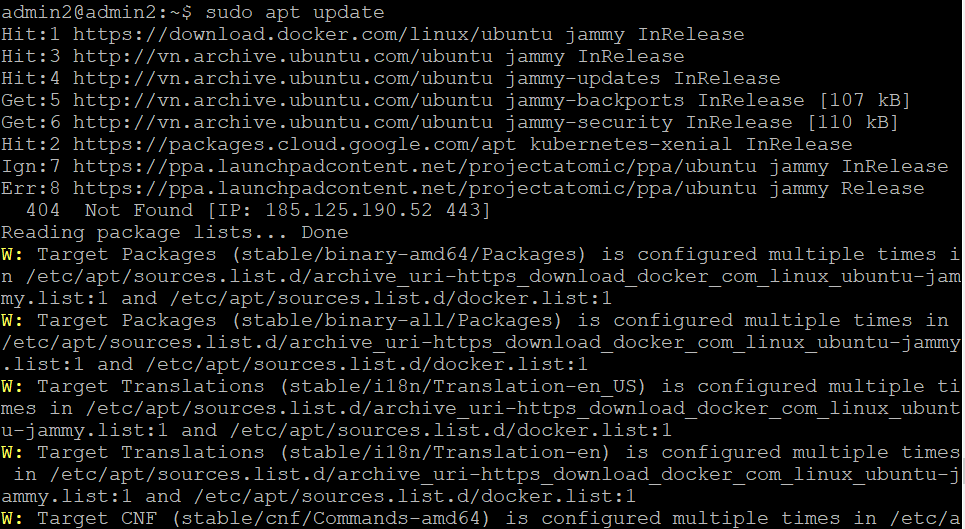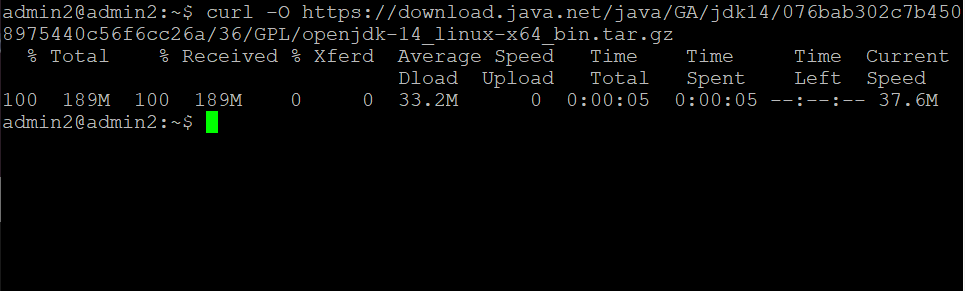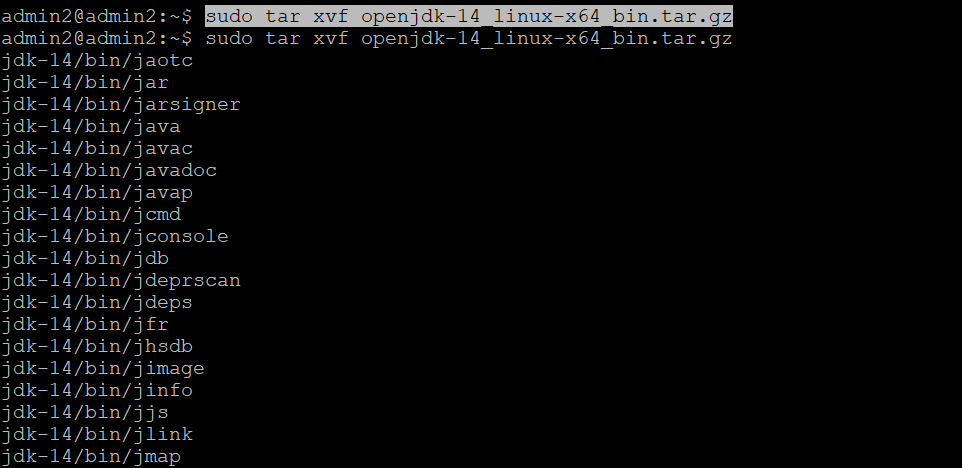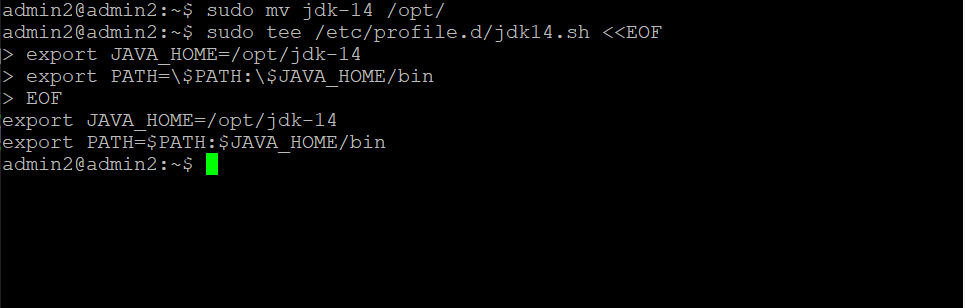Java là một ngôn ngữ lập trình miễn phí và đa dụng được sử dụng để tạo ra các ứng dụng phân tán và địa phương. Ngôn ngữ lập trình này cũng được sử dụng để phát triển các trò chơi máy tính, video và di động. Nó hỗ trợ tạo ra các trò chơi hiện đại kết hợp công nghệ phức tạp như thực tế ảo và học máy.
Cụ thể hơn, “JDK” hoặc “Java Development Kit” là một thành phần cốt lõi của Java cung cấp một môi trường phát triển phần mềm để xây dựng các ứng dụng Java. JDK bao gồm một JVM riêng hoặc Máy ảo Java và một số tài nguyên khác, chúng đóng vai trò trong phát triển ứng dụng.
Bài viết này sẽ đề cập đến cách cài đặt JDK 14 trên Ubuntu 22.04.
Cách cài đặt JDK 14 trên Ubuntu 22.04
Sau đây là các bước để cài đặt JDK 14 trên Ubuntu 22.04:
Bước 1: Cập nhật kho lưu trữ hệ thống
Nhấn “CTRL + ALT + T” để mở terminal của Ubuntu 22.04 và chạy lệnh sau để cập nhật kho lưu trữ hệ thống:
$ sudo apt update
Bước 2: Tải xuống tệp lưu trữ JDK 14 trên Ubuntu 22.04
Sau khi cập nhật các gói hệ thống, sử dụng lệnh “curl” sau đây để tải xuống tệp lưu trữ JDK 14:
$ curl -O https://download.java.net/java/GA/jdk14/076bab302c7b4508975440c56f6cc26a/36/GPL/openjdk-14_linux-x64_bin.tar.gz
Bước 3: Giải nén tệp lưu trữ JDK 14
Bây giờ, giải nén tệp lưu trữ JDK 14 đã tải xuống bằng cách thực thi lệnh “tar” sau đây:
$ sudo tar xvf openjdk-14_linux-x64_bin.tar.gz"
Bước 4: Cấu hình môi trường Java
Đến lúc cấu hình môi trường Java trên Ubuntu 22.04 của bạn. Để làm điều này, trước tiên, di chuyển thư mục JDK 14 đã được giải nén vào thư mục “/opt” bằng lệnh sau:
$ sudo mv jdk-14 /opt/
Sau đó, thực thi lệnh “tee” sau đây:
$ sudo tee /etc/profile.d/jdk14.sh <<EOF
Nhập các câu lệnh sau để thêm biến đường dẫn cho JDK 14 trên hệ thống Ubuntu 22.04 của bạn:
# export JAVA_HOME = / opt / jdk- 14
# export PATH =\ $PATH :\ $JAVA_HOME / bin
# EOF
Bây giờ, viết lệnh “source” để thực thi tệp cấu hình “jdk14.sh”:
$ source /etc/profile.d/jdk14.sh
Bước 5: Xác minh phiên bản JDK
Cuối cùng, xác minh sự tồn tại của JDK 14 trên Ubuntu 22.04 bằng cách kiểm tra biến đường dẫn Java:
$ echo $JAVA_HOME
Hoặc bằng cách xác minh phiên bản JDK đã được cài đặt trên hệ thống của bạn:
$ java -version
Kết quả dưới đây cho thấy rằng chúng ta đã thành công trong việc cài đặt JDK 14 trên Ubuntu 22.04.
Kết luận
Bài viết này đã trình bày phương pháp để cài đặt JDK 14 trên Ubuntu 22.04